Ao comprar um notebook ou desktop, os fabricantes que vendem o produto com Windows 8 e Windows 8.1 sempre mandam os aparelhos cheios de programas que muitas vezes a maior parte dos usuários não utilizam e isso faz com que o sistema fique sobrecarregado, apresentando lentidão ao inicializar e até mesmo em algumas tarefas.
A solução é simples, uma instalação limpa do sistema operacional aumenta bastante performance na grande maioria dos casos e abaixo você confere tutorial simples para fazer instalação limpa do seu Windows 8 e Windows 8.1 no modo UEFI.
Como fazer instalação limpa do Windows 8.1 modo UEFI
Primeiro será preciso um pendrive de no mínimo 4GB para fazer a instalação limpa do Windows 8.
Com o pendrive conectado ao PC/Notebook, abra o prompt de comado como administrador e faça (digite) os procedimentos abaixo:
Dica: (onde tem o * é para pressionar Enter):
- Digite Diskpart *
- Agora digite List Disk *
- Select Disk X (substitua o X pelo número do pendrive) *
- Create Partition Primary *
- Active *
- Format Quick FS=FAT32 *
- Assign *
- Exit *
Pronto, agora você já tem o pendrive pronto para instalar o Windows 8 ou 8.1 limpo no modo UEFI. Agora é só copiar todo conteúdo do DVD ou ISO original do seu sistema e colar no pendrive.
– Seu HD será formatado com esse procedimento, se você tem algo importante na unidade, faça backup antes de prosseguir.
Depois de tudo copiado para o pendrive, reinicie e dê boot através do pendrive. Agora chegou a hora de formatar a unidade, converter para GPT e deixar tudo pronto para o sistema rodar no modo UEFI. Lembrando que é preciso que o notebook ou desktop esteja com modo UEFI habilitado na bios (e que seja compatível com o modo).
Dica: (onde tem o * é para pressionar Enter):
- Diskpart *
- List Disk *
- Select Disk X (substitua o X pelo número do HD onde irá instalar o Windows) *
- Clean *
- Convert GPT *
- Create Partition EFI Size=100 *
- Format Quick FS=FAT32 *
- Create Partition MSR Size=128 *
- Create Partition Primary Align=4096 *
- Format Quick FS=NTFS *
- Exit *
Pronto, seu HD está pronto para receber instalação do Windows 8 ou Windows 8.1 no modo UEFI. Agora é só prosseguir com os passos de instalação.
Fonte: Bruno Tarenta | Forum Dell

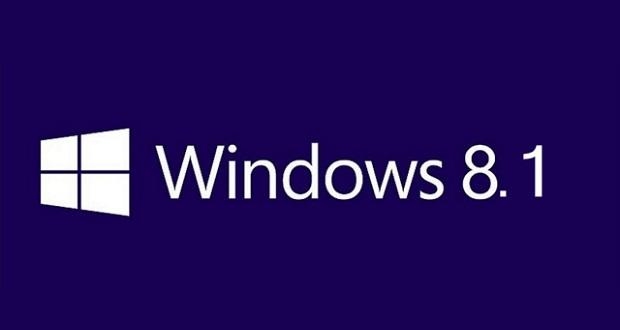





Respostas de 55
Esse ultimo procedimento que faz para preparar o HD para receber o modo UEFI, faz pelo windows que ta instalado na hora? Depois que fizer é só reiniciar e instalar normalmente pelo pendrive?
Poderiam explicar qual a vantagem real do modo UEFI?
Carlos,
Exato, o último procedimento é para configurar o HD para utilizar o Windows no modo UEFI.
O Windows em UEFI inicia mais rápido.
Obrigado.
E se eu estiver usando Linux?
O que é esse modo UEFI?
Complementando a pergunta anterior, o procedimento pode ser realizado num SSD?
Paulo,
Pode ser instalado sim em um SSD.
Olha aqui mais informações sobre o MODO UEFI: http://tdte.ch/7n
Olá! Preciso de ajuda urgente. Os métodos indicados aqui não funcionaram. Não consegui atualizar pro 8.1 (a opção não aparece na Microsoft Store) nem baixar uma ISO. Aí usei o Dell Recovery & Backup para fazer um pendrive de reinstalação. Aí substituí o HD por um SSD. Na hora de reinstalar, aparece a seguinte mensagem: “O tamanho do seu disco rígido não é suficiente para este processo. Utilize um disco rígido com pelo menos 931 GB de tamanho”. O que devo fazer?
Paulo,
Esse procedimento postado eu já testei várias vezes nas minhas máquinas e deu tudo certo.
Está dando erro porque o programa está tentando copiar tudo por padrão para o HD. Você tem que baixar um programa que clone seu HD para o SSD ou fazer instalação limpa no SSD e ir instalando os drivers manualmente.
Vou tentar clonar o HD para o SSD, porque eu não consegui criar um disco que me permitisse fazer uma instalação limpa. Não consegui a ISO. Quando baixei o assistente de instalação do Windows 8 pelo site da microsoft e coloquei a Product Key, apareceu o seguinte: “essa chave não é válida para uma versão comercial do windows 8”. Há alguma outra maneira de eu gerar uma mídia ou pendrive para instalação limpa?
ta rolando uma promocao do bitdefender 6 meses gratis: https://www.facebook.com/bitdefender/app_223394061182140
A promoção é válida do dia 14 à 24 de fevereiro de 2014. No dia 14 as licenças são ilimitadas, após isso (entre 15 e 24) serão distribuídas apenas uma por usuário.
eu ja pedi a minha e n chegou :@
Thalisson, fiz o procedimento corretamente mas o arquivo Install do Windows 8 não copia para o pendrive por ser FAT32 e o tamanho do arquivo ser 4,24gb eu formatei em NTFS mas não deu boot pelo pen drive, vc teria alguma solução?
Carlos,
Você não deve copiar a ISO completa para o Pen Drive. Nesse caso você precisa extrair a ISO e copiar tudo da pasta que ela gerar com a extração.
Tipo como extrair um arquivo RAR. Você extrai e copia para pen drive o conteúdo.
Sim isso eu sei, eu não copiei a ISO completa, a ISO que eu tenho é 4.71gb, mas tem um arquivo dentro da pasta de instalação que o tamanho dele é 4,24gb e esse arquivo não copia para o pen drive por estar em FAT32.
Outra duvida, esse procedimento do HD é realmente necessário? Eu faço ele dentro do próprio Windows 7 mesmo?
Carlos,
Estranho isso. O procedimento do HD é necessário se for utilizar MODO UEFI, caso não for utilizar, não é necessário.
Só pra ajudar aqueles com essa mesma dúvida, não é possível gravar um único arquivo com mais de 4 GB’s de tamanho em qualquer coisa formatada em FAT32, isso por uma limitação desse sistema de arquivos … os sistemas exFAT e NTFS não sofrem dessa limitação, no entanto não é “recomendável” formatar um pendrive / cartão de memória que por padrão é FAT32 em NTFS . Sobre o FAT32, segue http://pt.wikipedia.org/wiki/FAT32
Na parte de preparação do pen Drive, na hora de selecionar o disco [Select Disk X (substitua o X pela letra do pendrive) *], se eu selecionar a partição, no meu caso que é a G:, ele dá erro e não reconhece, tenho que selecionar pelo número (Disk 0, Disk 1, Disk 2, etc) e quando seleciono e mando criar uma partição primária ( Create Partition Primary *), dá outro erro, fala que não foi possível achar espaço, sendo que o Pen Drive está vazio.
Seleciona o número do pendrive nesse caso. Isso pra preparar o pendrive para instalar Windows no Modo UEFI.
Ok, agora deu certo. Mas agora estou com outro problema… meu note é um lenovo g485, eu apaguei todas as partições do HD (SATA 320GB), com isso, não tenho mais acesso aos arquivos de recuperação do fabricante, pois como a garantia do meu notebook já venceu, posso personalizar.
Quero uma instalação limpa com uma mídia nova que tenho direto da MS. o problema é quando eu tento dar boot com a mídia do Windows 8.1 (ISO baixado direto da MS) e diz que o meu serial não é compatível com o windows… quando eu coloco uma outra mídia do Windows 8, acontece a mesma coisa =(
Esse UEFi só veio pra complicar! Além dos fabricantes não colocarem os número dos seriais, o fabricante também não envia a mídia de recuperação! Estou quase desistindo do Windows 8, até agora não vi nenhuma vantagem em relação ao Windows 7, apenas dor de cabeça, fora que o design é tão moderno que chega a atrapalhar, infelizmente preciso utilizar o Windows por trabalhar com CAD (Pois não há soluções de qualidade (Autodesk, Inventor) para GNU/Linux…)
Olá amigo,
Segue a dica de instalação presente no Tutorial aqui: http://www.tudoemtecnologia.com/download-windows-8-1-iso-original/
Olá. Eu tentei fazer isso usando uma instalação do Windows 8.1 Entreprise, que a Microsoft está liberando para avaliação. Fiz o USB com essa instalação, formatei o hd conforme sua orientação, instalei o windows. Mas ele não usou a licença da máquina, usou a licença de avaliação de 90 dias… Vc sabe como devo proceder para mudar a licença para a original? Será que essa versão que eu usei para instalar não serve?
Estou com o mesmo problema, usei o próprio Windows para criar a mídia de recuperação, só que ao formatar pela primeira vez, ele não entra mais em modo UEFI, só no padrão.
Estou com a mídia de backup do meu sistema, só que ela não entra na opção para que eu possa converter o disco rígido em GPT, apenas entra restaurando o PC.
Tem como chegar nessa parte?
Thalisson, excelente post! Uma dúvida: o pendrive não deve estar no modo GPT?
Irei verificar, mas sempre usei esse método e deu certo.
Gostaria de saber como faço pra criar duas partições no hd, na hora que tiver convertendo para gpt, porque no modo que esta acima so cria uma partição principal e eu quero criar duas uma para o sistema operacional é a outra pra arquivo.
Thalisson,
Gostaria de saber como tirar o win 8.1 de um notebook Dell para win 7 com cd boot?
amigo da uma verificada, se o pendrive não estiver em GPT não funciona.
valeu pela ajuda….. tudo certo aqui!
Você esqueceu de mencionar que o Pendrive também precisar ser convertido em GPT, senão ele não funciona quando vai fazer instalação do Windows
Aqui explica tudo: https://www.youtube.com/watch?v=N8YNyh6WgZI
Vídeo esta em baixa qualidade mas ajuda !
eu faço tudo certo mais quando coloco na bios modo UEFI e salvo a configuraçao quando renicia quando vai da boot nao acha o pen driver fala No Bootable Device, Hit any key. o que eu faço.
Muito obrigado, a muito tempo estava com esse problema é não conseguia resolver. A diferença entre seu tutorial e dos demais encontrados na Internet é ter uns comandos a mais que fizeram a diferença, mesmo eu não entendendo o por quê. Novamente muito obrigado meu amigo.
Esqueceu do (clean) antes da partição primaria tentem isso caso nao cria a partição ou de erro.
Obrigado, foi de grande ajuda seu post. Valeu
Tenho uma dúvida, após fazer os passos de preparar o pendrive, antes de copiar os arquivos de instalação do W8, não é preciso dar um comando para deixar o pendrive “bootavel”? Me lembro que existe um comando que ele instala a partir do disco de instalação do W8 no pendrive o sistema de boot, pois algumas mobos não conseguem bootar o pendrive sem fazer isso.
Edit:
Encontrei o comando, mas esse eu sei que funciona para fazer Pendrive bootavel de W7, será que serve para W8 também?
“BOOTSECT.EXE /NT60 H: (H é a letra do pendrive)
Nao cara, o comando ACTIVE ja o torna bootavel.
Ola amigo, eu ainda nao consegui ter sucesso na instalacao do windows 8.1 em UEFI. Tenho o UEFI habilitado na bios, limpo o disco, converto para GPT, sao criadas as particoes, a instalacao inicia, mas ao reiniciar aparece uma mensagem de que nao foi possivel encontrar um disco de boot e que eu devo instalar um sistema. Ja tentei diversas vezes e com diversas configuracoes e sempre acontece o mesmo. Eu agradeceria muito se pudesse me ajudar.
O meu note tem dois discos, na seguinte ordem: 1 HD de 750GB, e 1 SSD de 120GB, e tentei instalar o windows usando o DVD original do windows 8.1 64 bits no SSD. O processador é um i7 2.4GHz com 8GB de RAM.
Tentou instalar via pen drive?
Tentei com o DVD original do windows 8.1 SL 64 bits. Abraços.
adriano, tente com o hd 750gb desconectado no momento da instalação. só reconect depois do windows totalmente instalado
oi laperi, obrigado pela sugestão, mas está no note e nao sei abrir e muito menos mexer, se fosse em pc normal eu trocaria de barbada. Eu decidi deixar para o “futuro”. Já aprendi mais algumas coisas sobre o boot no UEFI, aí posso tentar alguma ferramenta live para corrigir o problema, mas por enquanto vou deixar como está: o win7 x64 em modo MBR normal. Abraços.
antes de criar a partição, tem que ter um ‘clean – depois um enter ‘ para limpar o pendrive e evitar qqr erro ao crear a partição
antes de criar a partição, tem que ter um ‘clean – depois um enter ‘ para limpar o pendrive, senão da erro. Fora isso tudo certo, obrigado
valeu pra mim resolveu o problema obrigado
procurem uma iso do windows na internet gravem em um dvd, depois façam o boot pelo dvd e façam os procedimentos como descrito acima e funcionará o UEFI, mas não sei porque alguém iria querer usar esse modo escroto de boot que estão enviando as máquinas de fabrica, ele simplesmente ignora qualquer problema que aconteça com a máquina e larga direto para o sistema, assim não podemos identificar algum problema que esteja acontecendo com um dos componentes da maquina…
esta faltando comandos para formatação do pendriver
• Digite Diskpart *
• Agora digite List Disk *
• Select Disk X (substitua o X pelo número do pendrive) *
• Select partition 1
• Delete partition noerr
• Create Partition Primary *
• Active *
• Format Quick FS=FAT32 *
• Assign *
• Exit *
man eu tenho um cce f4030 (nova bomba da cce) essa porcaria vem com linux satux instalado, eu tirei o hd dela pra formatar em outra maquina, quando coloquei denovo no cce a maquina fica dando looping, não sai da bios, aperto f7 não me da a opção de boot no hd, somente se coloco um pen drive bootavel ele lê, oq eu posso fazer para resolver isso, esse note é totalmete uefi não tem a opção legacy 🙁
”reinicie e dê boot através do pendrive. Agora chegou a hora de formatar a unidade, converter para GPT e deixar tudo pronto para o sistema rodar no modo UEFI.”
Fiquei confuso nesta parte. Quando dou boot através do Pendrive aparece somente o software de instalação. Não tem como acessar o prompt.
Use F10 quando iniciar a instalação do Windows, vai abrir o prompt de comando
Olá!
Fiz um procedimento similar ao informado (http://www.softdownload.com.br/como-instalar-windows-7-windows-8-modo-uefi.html). Porém, quando chega na tela de inicialização do Windows, a tela congela ou, parte da logo do Windows fica congelada. Tentei digitar Shift+F10 e F10. Mas, não funciona, congela de toda forma. Por favor, alguma solução?
O notebook é um Positivo modelo ZK3010 (Positivo Duo), o objetivo inicial é instalar o Windows 7 64 bits. Ressalto que toda informação do HD foi apagada o HD está zero.
Faltou fazer uma parte do tutorial, vou estar deixando aqui como resolvi;
1º Configurando o PenDrive
– Vá em um computador com a distribuição do Windows instalado e abra o Prompt de Comando (Tecla Windows + R e digite cmd).
—-> Sequência de códigos
diskpart
list disk
select disk #
clean
convert gpt
create partition primary
format fs=fat32 quick
assign
exit
– Com a pasta do PenDrive aberta coloque todos os arquivos do dvd de instalão do Windows no PenDrive.
– Seja inicie o computador no modo UEFI e selecione o bot no PenDrive
2º Configurnado o HD
– Quando a tela de instalação do Windows aparecer selecione o idioma.
– Clique em reparar computador (geralmente está no canto inferior esquerdo).
– Procure um opção que abra o Propt de Comando
—-> Sequência de códigos
diskpart
list disk
select disk #
clean
convert gpt
exit
– Reinicie o processo de instalação
– Formate seus computador normalmente (você ira notar que quando for criada uma particao a partição MSR irá aparecer, isso significa que a partição UEFI foi criada com sucesso)
Faltou o CLEAN depois do SELECT DISK aqui nao conseguia criar a partiçao ate fazer isso.
Duvida: Quando chego la tela de particionar o HD como chamo o DISKPART por la?
Boa noite formatei meu pendrive com software rufus 2.11 que faz esta mesma função do prompt. Na bios do meu note deixei a Boot Mode: UEFI, External Device Boot (Enable), Select Boot Priority (External Device) reiniciei com pendrive conectado no note mas sempre aparece esta mensagem “Operating System not found”. Só consigo formatar via Legacy, mas sempre não da boot direto para o windows cai numa tela preta para eu escolher o sistema operacional e confirmar com enter se quiser usá lo. Obs.: Já testei todas as portas usb do note.
Cara toh tentando instalar, mas quando vou instalar ele fala que não pode porque minha partição é GPT, o que devo fazer?
Realizei os procedimentos exatamente conforme descreveu e deu super certo! Muito obrigado e parabéns pela iniciativa!